Xbox에서 DHCP 서버 오류에 연결할 수 없음

Xbox 본체에서 ” DHCP 서버에 연결할 수 없습니다 ” 오류가 발생하면 이 게시물을 통해 문제를 해결할 수 있습니다.
DHCP 서버에 연결할 수 없다는 것은 무엇을 의미합니까?
IP 주소를 새로 고치거나 해제하려고 하면 “DHCP 서버에 연결할 수 없습니다” 오류가 발생합니다. 이는 네트워크 인터페이스 카드(NIC)가 DHCP 서버에 연결하여 새 IP 주소를 해제할 수 없음을 의미합니다. Xbox 본체에서 DHCP 서버에 연결할 수 없음 오류가 발생하면 동일한 네트워크를 사용하는 다른 장치에 Xbox 본체와 동일한 IP 주소가 할당되었기 때문에 오류가 발생했을 수 있습니다.
이 오류로 인해 연결 문제가 발생하고 인터넷에 연결할 수 없습니다. Xbox One 및 Xbox Series X/S 콘솔에서 발생하는 것으로 보고되었습니다.
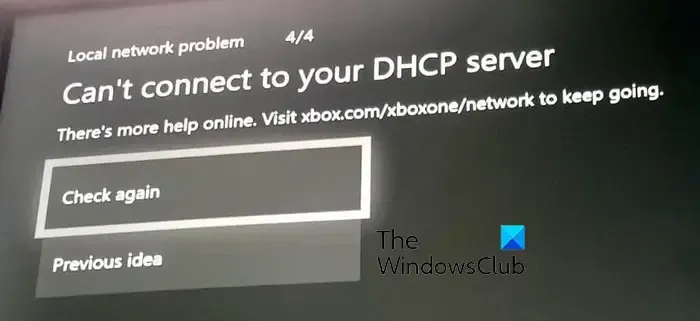
Xbox에서 DHCP 서버 오류에 연결할 수 없음
Xbox One 또는 Xbox Series X/S 콘솔에서 “DHCP 서버에 연결할 수 없습니다” 오류가 발생하면 아래 나열된 해결 방법을 사용하여 문제를 해결할 수 있습니다.
- 본체와 라우터에서 전원을 껐다 켭니다.
- 라우터를 재설정합니다.
- 네트워크 연결을 테스트합니다.
- 다른 이더넷 케이블 또는 포트를 사용하십시오.
- Xbox 본체에 고정 IP 주소를 할당합니다.
- Xbox 지원 팀에 문의하세요.
1] 콘솔과 라우터에서 전원을 껐다 켭니다.
가장 먼저 할 일은 Xbox 본체와 라우터의 전원을 껐다 켜는 것입니다. 영향을 받은 일부 사용자가 보고한 바와 같이 이 방법은 “DHCP 서버에 연결할 수 없습니다” 오류를 해결하는 데 효과적이었습니다. 따라서 동일한 작업을 시도하고 오류가 수정되었는지 확인할 수 있습니다.
Xbox와 라우터에서 전원을 껐다 켜는 단계는 다음과 같습니다.
- 먼저 전원 버튼을 약 10초 동안 길게 눌러 Xbox 본체를 끕니다.
- 그런 다음 콘솔의 전원 코드를 제거하고 최소 30-60초 동안 플러그를 뽑은 상태로 두십시오.
- 이제 라우터를 끄고 잠시 동안 플러그를 뽑으십시오.
- 그런 다음 콘솔을 메인 스위치에 다시 연결하고 켭니다.
- 그런 다음 라우터를 연결하고 전원을 켭니다.
- Xbox와 라우터가 준비되면 오류가 해결되었는지 확인하세요.
2] 라우터 재설정
라우터의 전원을 껐다 켜도 도움이 되지 않는 경우 라우터를 재설정하여 이 오류를 수정할 수 있습니다. 이렇게 하면 모든 네트워크 구성이 기본값으로 재설정됩니다. 따라서 라우터 설명서를 사용하여 라우터 설정을 다시 구성해야 합니다.
라우터를 재설정하려면 라우터의 재설정 버튼을 누르십시오. 일반적으로 라우터 뒷면의 인터넷 또는 전원 어댑터 포트 옆에 있습니다. 라우터가 재설정되면 설정하고 오류가 수정되었는지 확인하십시오.
3] 네트워크 연결 테스트

Xbox 본체에서 네트워크 연결 테스트 기능을 사용하여 네트워크 문제 및 오류를 해결할 수도 있습니다. 네트워크 문제를 해결하는 데 도움이 되며 DHCP 서버에 연결할 수 없음 오류를 해결할 수도 있습니다. 방법은 다음과 같습니다.
- 먼저 컨트롤러에서 Xbox 버튼을 누르면 메인 가이드 메뉴가 열립니다.
- 이제 프로필 및 시스템 옵션으로 이동한 다음 설정 > 일반 섹션으로 이동합니다.
- 그런 다음 네트워크 설정 옵션을 클릭 하고 네트워크 연결 테스트 옵션을 눌러 네트워크 테스트를 실행하고 네트워크 문제를 해결합니다.
- 완료되면 오류가 해결되었는지 확인하십시오.
4] 다른 이더넷 케이블 또는 포트 사용
유선 연결을 사용하는 경우 손상된 네트워크 케이블로 인해 Xbox가 DHCP 서버에 연결할 수 없다는 오류가 표시될 수 있습니다. 따라서 다른 이더넷 케이블을 사용하여 인터넷에 연결할 수 있습니다. 또한 다른 이더넷 포트를 사용하여 도움이 되는지 확인할 수도 있습니다.
5] Xbox 본체에 고정 IP 주소 할당
이 오류는 동적 IP를 할당한 경우 매우 쉽게 발생할 수 있습니다. 따라서 Xbox 본체에 고정 IP 주소를 할당하고 DHCP 서버에 연결할 수 없음 오류가 수정되었는지 확인할 수 있습니다. 이를 수행하는 단계는 다음과 같습니다.
먼저 Xbox 버튼을 눌러 가이드를 연 다음 프로필 및 시스템 옵션을 클릭합니다.
이제 설정 > 네트워크 > 고급 설정 옵션으로 이동합니다. 그런 다음 IP 설정 탭 에 언급된 IP 주소와 MAC 주소를 기록해 둡니다 .
다음으로 사용 중인 네트워크의 기본 IP 주소를 찾아야 합니다. 이를 위해 PC를 열고 명령 프롬프트를 관리자로 시작한 후 아래 명령을 입력하십시오.
IPconfig
그런 다음 네트워크의 기본 게이트웨이 IP를 기록해 둡니다. 이제 PC에서 웹 브라우저를 열고 주소 표시줄에 이 IP를 입력합니다. 그런 다음 라우터 설정을 열려면 ISP에서 제공한 사용자 이름과 암호를 묻습니다. 올바른 로그인 자격 증명을 입력하면 라우터 설정을 구성할 수 있습니다.
그런 다음 설정 페이지에서 고정 IP 구성 옵션을 찾아 새로 만들기 버튼을 누릅니다.
그런 다음 이전에 기록해 둔 콘솔의 IP 및 MAC 주소를 입력합니다. 완료되면 Enter 버튼을 누른 다음 라우터와 Xbox 콘솔을 다시 시작하여 오류가 해결되었는지 확인하십시오.
6] Xbox 지원팀에 문의
위의 수정을 시도한 후에도 여전히 동일한 오류가 발생하면 공식 Xbox 고객 지원 팀에 연결하는 것이 좋습니다. 질문 및 불만 사항을 해당 팀에 제출하면 오류 해결을 돕기 위해 다시 연락을 드릴 것입니다.
DHCP가 작동하지 않는 문제를 어떻게 해결합니까?
Windows PC에서 DHCP 서버 오류가 발생하는 경우 네트워크 어댑터 업데이트를 시도할 수 있습니다. 도움이 되지 않는 경우 Windows 내장 네트워크 어댑터 문제 해결사를 실행하여 오류를 감지하고 수정할 수 있습니다. 그 외에도 활성 연결에서 IPv6를 비활성화하여 오류를 해결할 수 있습니다.


답글 남기기